Nota
El acceso a esta página requiere autorización. Puede intentar iniciar sesión o cambiar directorios.
El acceso a esta página requiere autorización. Puede intentar cambiar los directorios.
Este artículo describe cómo crear listas de tareas y agregar tareas en Microsoft Dynamics 365 Commerce.
Una tarea define un trabajo específico o una acción que alguien debe completar en o antes de una fecha de vencimiento especificada. En Dynamics 365 Commerce, una tarea puede incluir instrucciones detalladas e información sobre una persona de contacto. También puede incluir enlaces a operaciones de back-office, operaciones de punto de venta (PDV) o páginas del sitio, para ayudar a mejorar la productividad y proporcionar el contexto que el propietario de la tarea requiere para completar la tarea de manera eficiente.
Una lista de tareas es una colección de tareas que deben completarse como parte de un proceso empresarial. Por ejemplo, puede haber una lista de tareas que un nuevo trabajador debe completar durante la incorporación, una lista de tareas para los cajeros que trabajan en turnos nocturnos o una lista de tareas que debe completarse para preparar la tienda para una próxima temporada de vacaciones. En Commerce, cada lista de tareas que tiene una fecha objetivo se puede asignar a cualquier número de tiendas o empleados y se puede configurar para que se repita.
Tanto los gerentes como los trabajadores pueden crear listas de tareas en la oficina administrativa de Commerce y luego asignarlas a un conjunto de tiendas.
Crear una lista de tareas
Antes de comenzar el proceso de creación de una lista de tareas, asegúrese de completar las configuraciones en el artículo Configurar la gestión de tareas. Para crear una lista de tareas, siga estos pasos.
- Vaya a Retail y Commerce > Administración de tareas > Administración de tareas.
- Seleccione Nuevay luego introduzca valores en los campos Nombre, Descripción y Propietario.
- Seleccione Guardar.
Agregar tareas a una lista de tareas
Para agregar tareas a una lista de tareas, siga estos pasos.
- En la ficha desplegable Tareas de una lista de tareas existente, seleccione Nueva para agregar una tarea.
- En el cuadro de diálogo Crear una tarea nueva, en el campo Nombre introduzca un nombre para la tarea.
- En el campo Datos debidos compensados desde la fecha objetivo, introduzca un valor entero positivo o negativo. Por ejemplo, introduzca -2 si la tarea debe completarse dos días antes de la fecha de vencimiento de la lista de tareas.
- En el campo Notas, introduzca instrucciones detalladas.
- En el campo Persona de contacto introduzca el nombre de un experto en la materia que el propietario de la tarea puede contactar si necesita ayuda.
- En el campo Enlace de tarea, introduzca un enlace, basado en la naturaleza de la tarea.
Sugerencia
Aunque puedes usar el campo Asignado a para asignar tareas a alguien mientras está creando una lista de tareas, le recomendamos que evite asignar tareas durante la creación de la lista de tareas. En su lugar, asigne las tareas después de que la lista se instancie para tiendas individuales.
Use enlaces de tareas para ayudar a mejorar la productividad de los trabajadores
Commerce le permite vincular tareas a operaciones PDV específicas, como ejecutar un informe de ventas, ver un video de capacitación en línea para orientación de nuevos empleados o realizar una operación de back-office. Esta característica ayuda a los propietarios de tareas a obtener la información que necesitan para completar una tarea de manera eficiente.
Para agregar enlaces de tareas mientras crea una tarea, siga estos pasos.
En la ficha desplegable Tareas de una lista de tareas existente, seleccione Editar.
En el cuadro de diálogo Editar tarea, en el campo Enlace de tarea, seleccione una o más de las siguientes opciones:
- Seleccione Opción del menú para configurar una operación de back-office, como "Kits de productos".
- Seleccione Operación PDV para configurar una operación PDV, como "Informes de ventas".
- Seleccione URL para configurar una URL absoluta.
La siguiente ilustración muestra la selección de enlaces de tareas en el cuadro de diálogo Editar tarea.
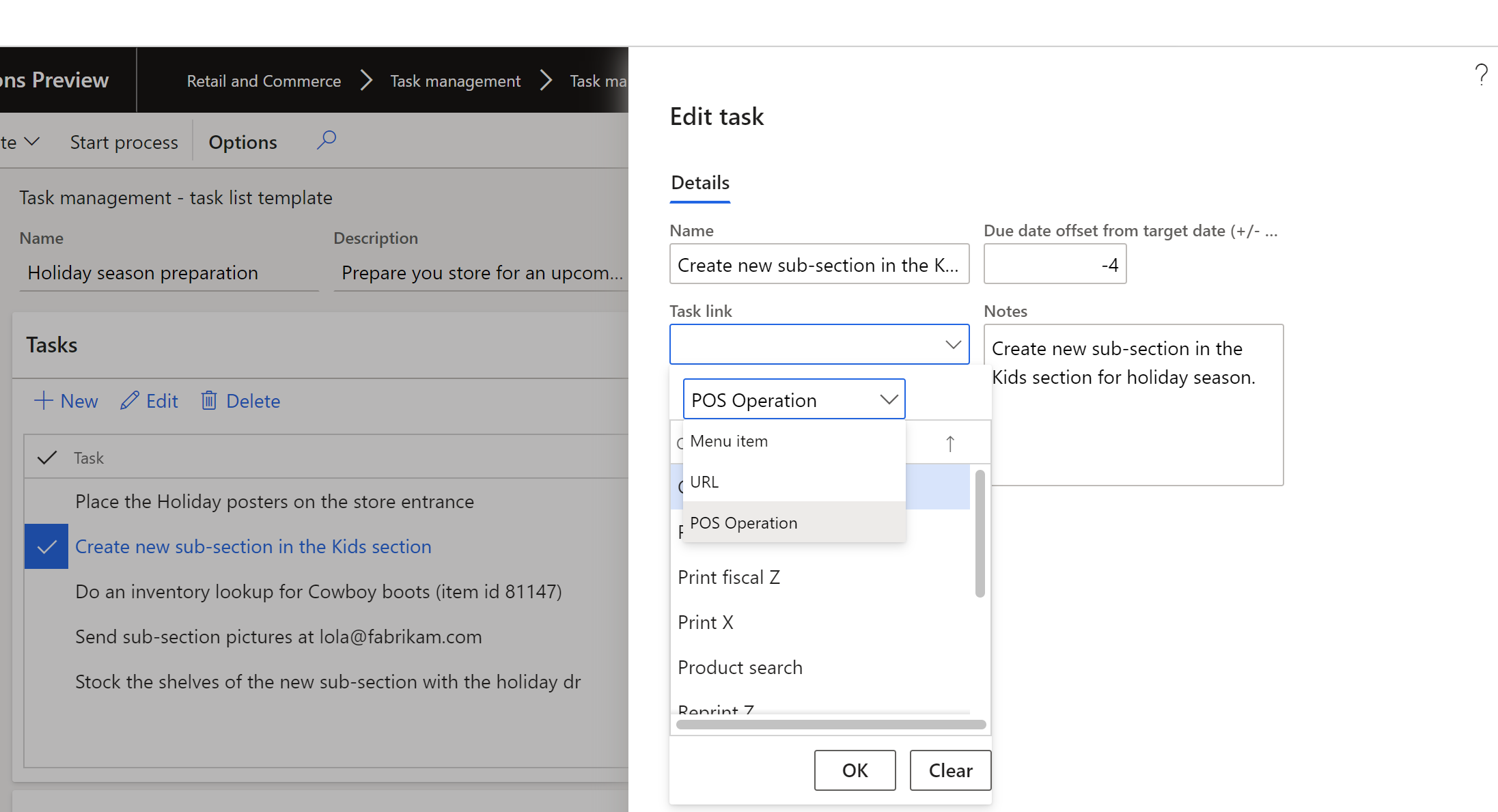
Configure una operación PDV para que pueda vincularse a una tarea
Para configurar una operación PDV para que pueda vincularse a una tarea, siga estos pasos.
- Vaya a Retail y Commerce > Configuración de canal > Configuración de PDV > PDV > Operaciones PDV.
- Seleccione Editar, encuentre la operación PDV y después seleccione la casilla Habilitar administración de tareas.
Recursos adicionales
Visión general de la administración de tareas
Configurar la administración de tareas